S'applique à : Fireboxes Gérés sur le Cloud
Sur la page VPN, vous pouvez consulter les informations concernant les BOVPN (Branch Office Virtual Private Networks) et les Mobile VPN (IKEV2) configurés sur votre Firebox. Cette page est uniquement disponible lorsque votre Firebox géré sur le cloud est connecté à WatchGuard Cloud.
Pour surveiller les VPN sur les Fireboxes gérés sur le cloud :
- Sélectionnez Surveiller > Périphériques.
- Sélectionnez un Firebox géré sur le cloud.
La page de Synthèse des Périphériques du Firebox sélectionné s'ouvre. - Sélectionnez État en Direct > VPN.
La page VPN s'ouvre.
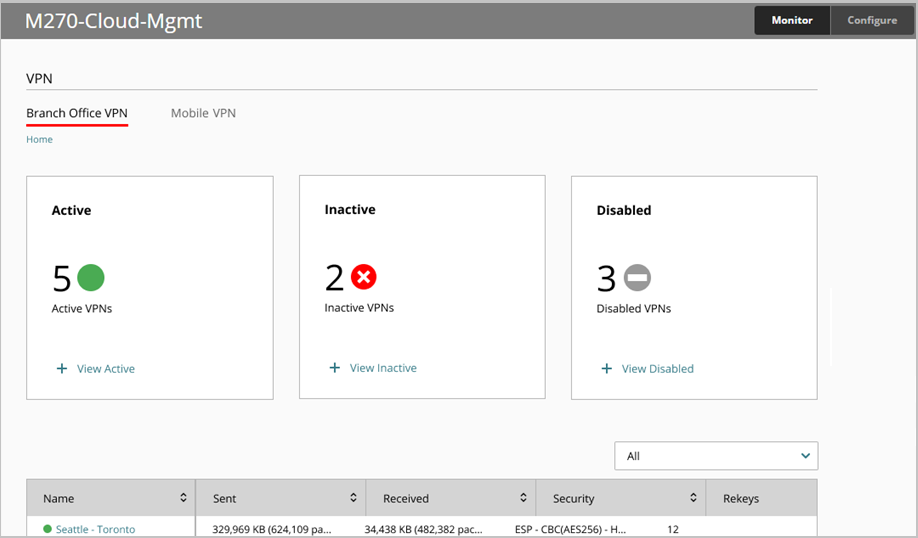
Branch Office VPN
Un Branch Office VPN permet une connectivité sécurisée et cryptée entre des réseaux à des endroits géographiquement distincts. Dans l'onglet Branch Office VPN, vous pouvez afficher les informations concernant les BOVPN actifs, inactifs et désactivés configurés sur le Firebox géré sur le cloud.
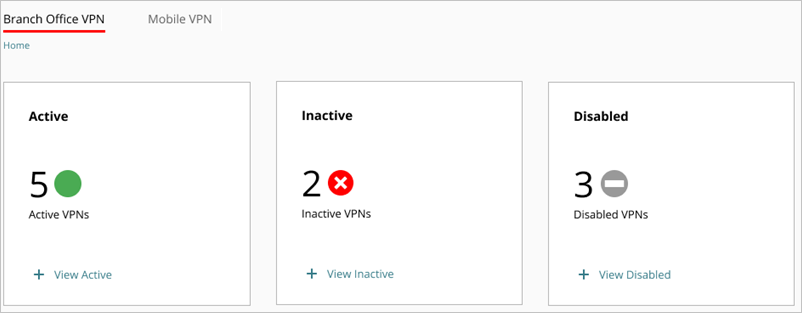
Vous pouvez cliquer sur le lien + Afficher d'une mosaïque pour filtrer le tableau des détails. À titre d'exemple, dans la mosaïque Actif, cliquez sur + Afficher Actifs pour filtrer le tableau de détails de manière à afficher uniquement les connexions actives.
Le tableau des détails BOVPN indique les tunnels BOVPN actifs et comprend les colonnes suivantes :
Nom
Nom d'utilisateur de l'utilisateur authentifié.
Envoyés
Nombre d'octets envoyés.
Reçus
Nombre d'octets reçus.
Renouvellements de clé
Nombre de fois que la connexion a été réactivée.
Renouveler la Clé d'un Branch Office VPN
Pour renouveler la clé d'un branch office VPN :
- Dans l'onglet Branch Office VPN, dans le tableau des détails, cliquez sur le nom du tunnel.
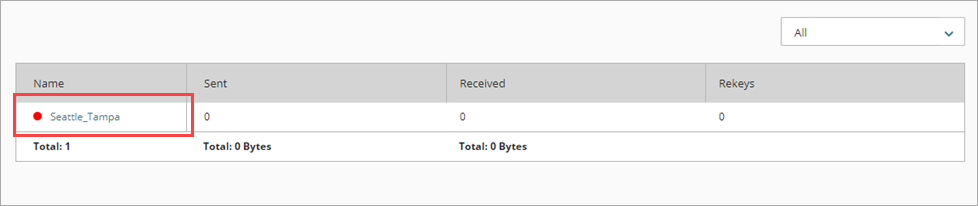
- Cliquez sur Renouveler la Clé.
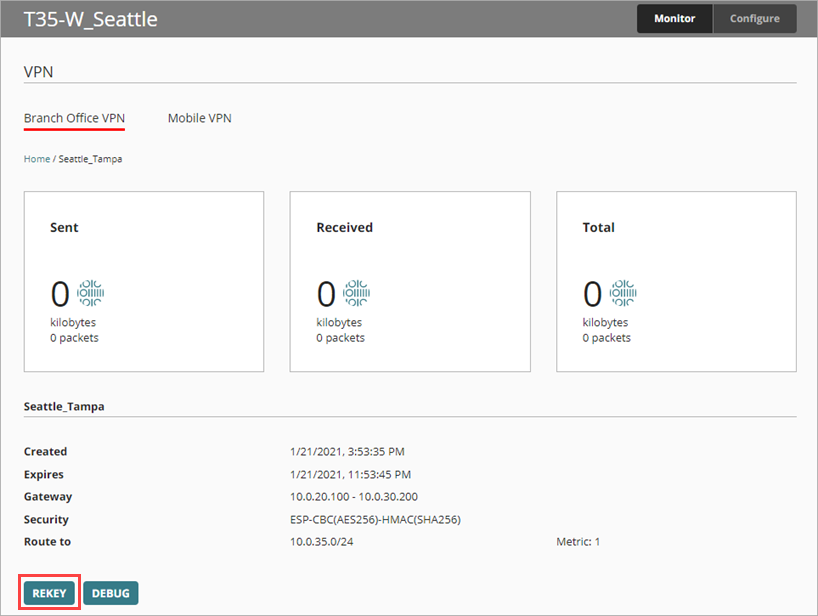
- Si un tunnel n'est pas établi, cliquez sur Déboguer pour dépanner la connexion.
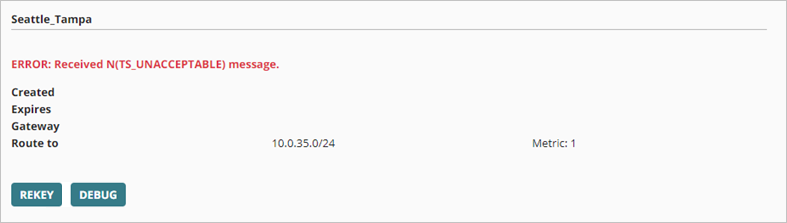
Pour plus d'informations, consultez Exécuter un Rapport de Diagnostic VPN pour un Firebox Géré sur le Cloud.
Mobile VPN
Dans l'onglet Mobile VPN, vous pouvez consulter les informations concernant la quantité de données transmises par les mobile VPN sur votre Firebox.
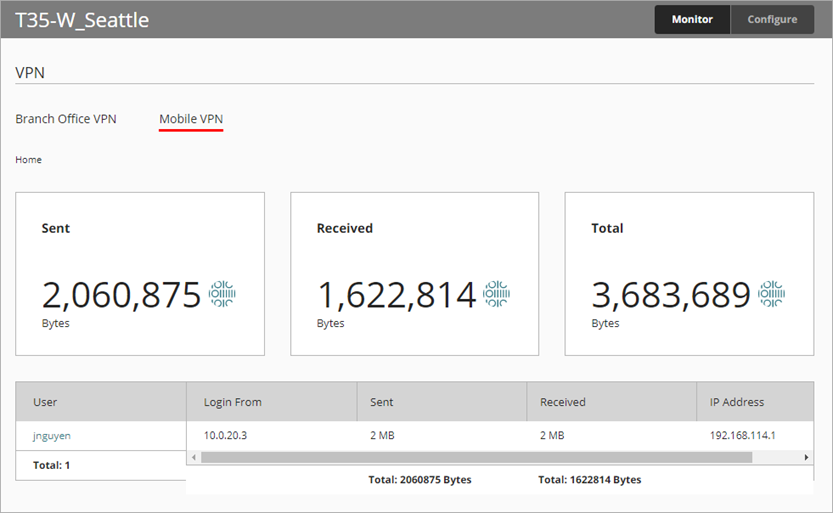
Le tableau Mobile VPN indique les utilisateurs mobile VPN actifs ainsi que des informations dans les colonnes suivantes :
Utilisateur
Nom d'utilisateur de l'utilisateur authentifié.
Connexion à Partir de
Adresse IP à partir de laquelle l'utilisateur s'est connecté.
Envoyés
Nombre d'octets envoyés.
Reçus
Nombre d'octets reçus.
Adresse IP
Adresse IP interne attribuée par le Firebox pour l'utilisateur.
Afficher l'Emplacement d'un Utilisateur Mobile VPN
Pour consulter l'emplacement d'un utilisateur mobile VPN :
- Dans l'onglet Mobile VPN, dans le tableau des détails, sélectionnez le nom de l'utilisateur.
Voir Également
Ajouter un Firebox Géré sur le Cloud à WatchGuard Cloud
Gérer les BOVPN des Fireboxes Gérés sur le Cloud